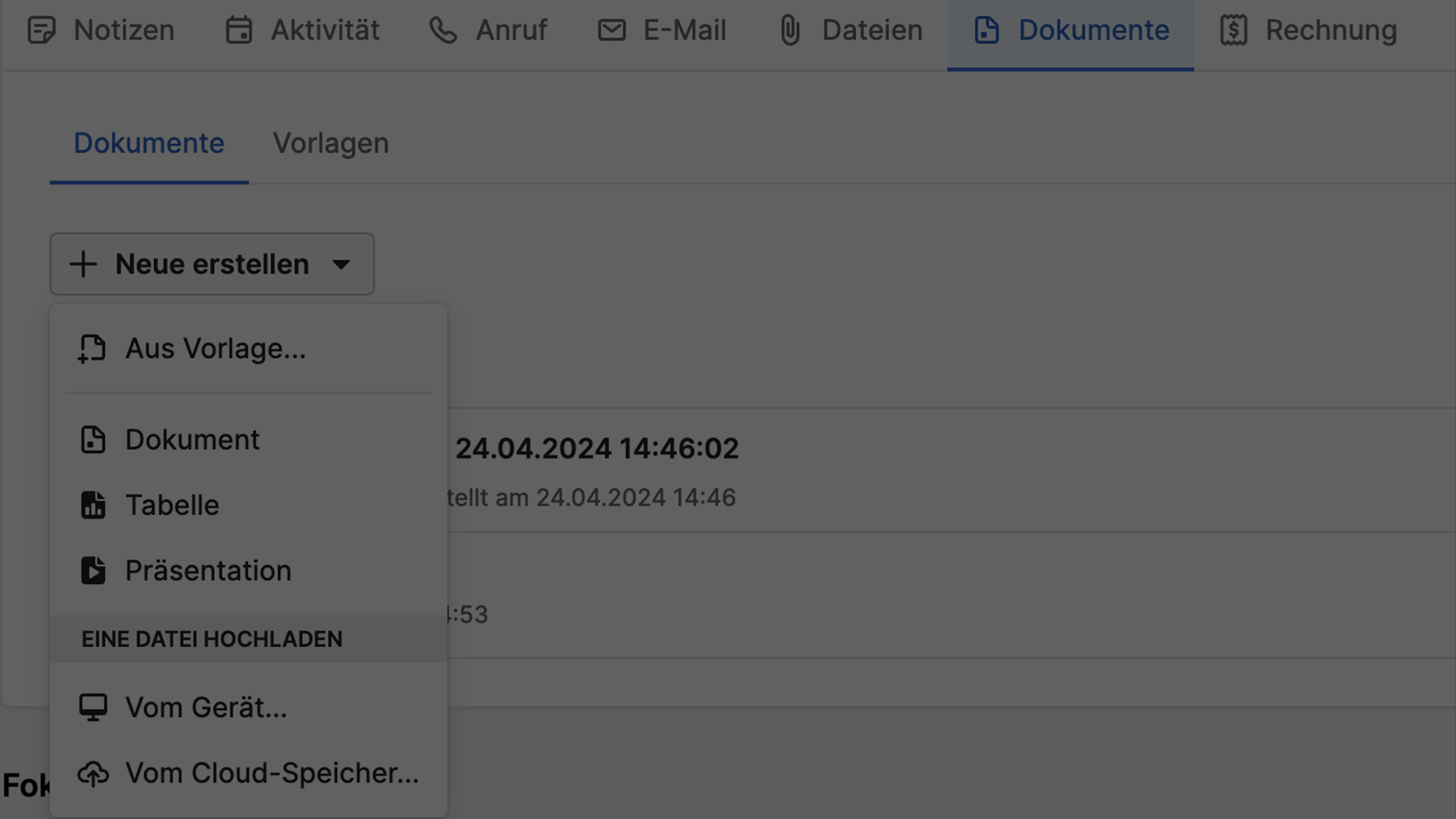
Ein exklusives Feature in pipedrive sind die Smart Docs. Im Gegensatz zu anderen CRMs, kann ein Word Dokument, Tabelle oder Google Doc bzw. Slides verwendet werden.
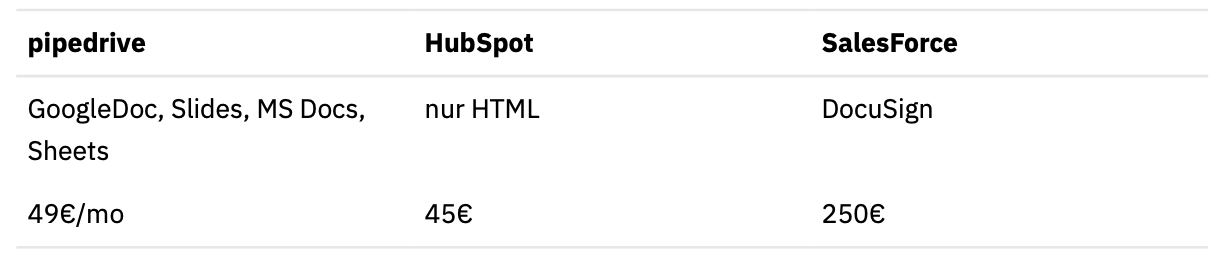
Vor allem günstiger als DocuSign und co.
Deine vorhandenen Google Docs oder Word Dokumente können als Vorlage dienen. Das geht in anderen CRMs nicht.
In dem Dokument platzierst du Deal-relevante Platzhalter, um deine Verträge oder Angebote zu personalisieren.
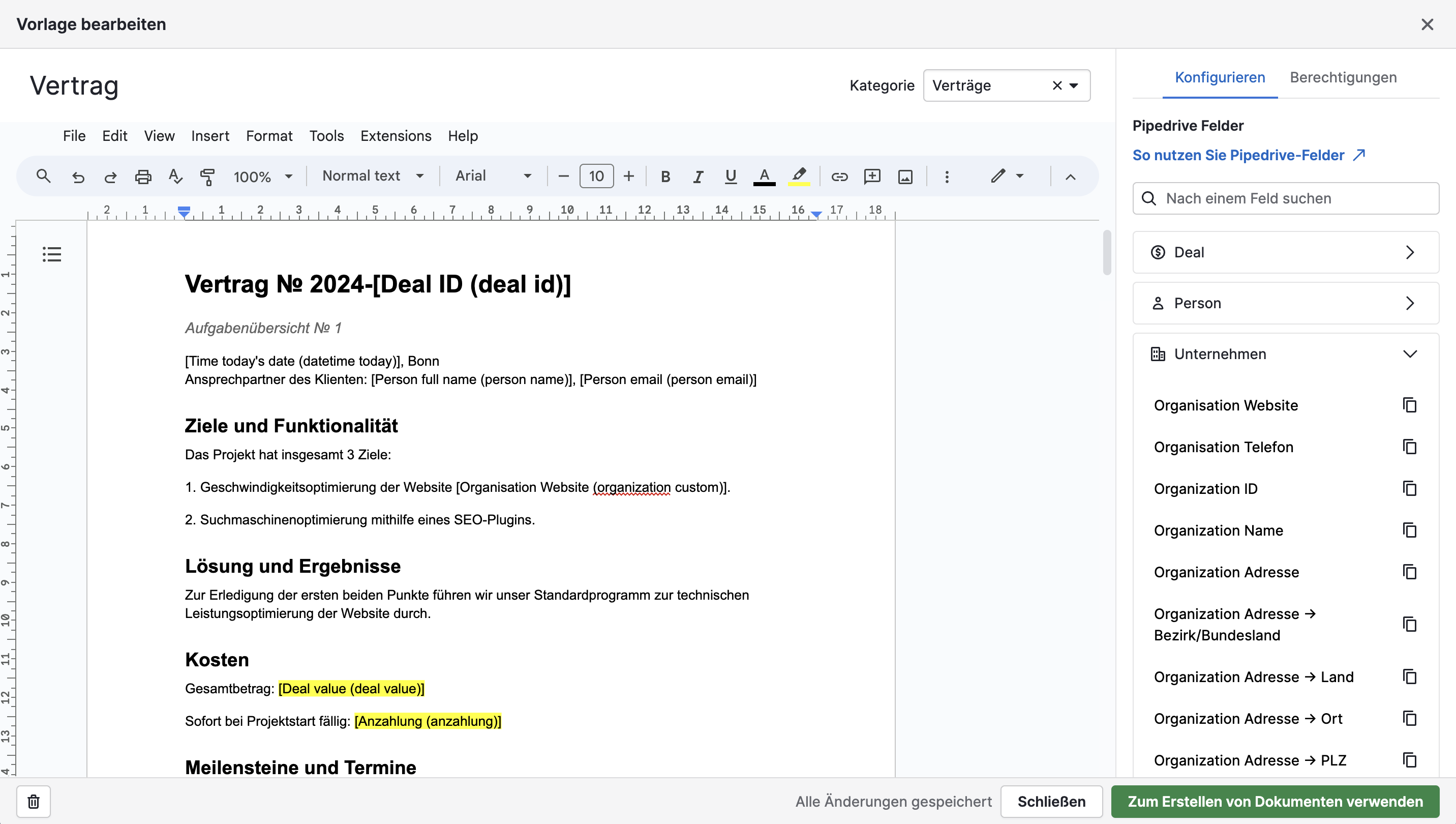
Das Beste: diese Docs werden automatisch getrackt und bieten digitale Signaturen an. Einfach vor dem Absenden aktivieren - boom, Kosten für DocuSign und Co. gespart.
Alles standardmäßig, minimale Einrichtungszeit, einfach Bombe.
Kann ich das für Rechnungen verwenden?
Besser nicht.
Von Rechnungen aus Dokumentvorlagen raten wir dringend ab. Der Grund dafür ist ein buchhalterische und Buchhaltungsapps machen da einen viel besseren Job. Einfach eine App wie Lexoffice, EasyBill oder SumUp nutzen. Die Rechnungslegung lässt sich über Make automatiseren. In die Einzelheiten gehen wir ein anderes mal ein, hier sei gesagt, dass es der bessere Weg ist, über Buchhaltungsapps zu klären.
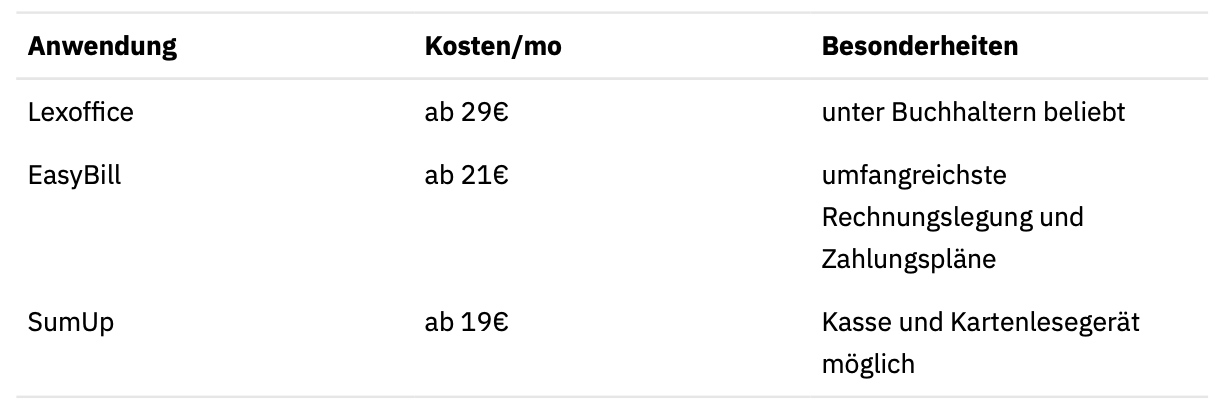
Beispiel Angebot
Ein Angebot ist der gängigste Anwendungsfall. Mit Signatur wird ein Angebot schnell zum Vertrag. Das hängt im Endeffekt von der Vorlage ab.
Decken wir den einfachen Fall eines unverbindlichen Angebots.
Um Angebote schön zu machen, benötigen wir:
- ein Deal
- Produkte im Deal
- eine Kontaktperson und ein Unternehmen verlinkt mit dem Deal
Hier ist wie das konkret im Pipedrive aussieht.
1. Deal anlegen
Der Unterschied zwischen Leads und Deals in Pipedrive ist, dass Leads unqualifiziert sind, sprich in der Findungsphase. Ein Lead wird zum Deal konvertiert, wenn die Frage „Passt unser Angebot überhaupt?“ positiv beantwortet werden kann. Erst im Deal können nämlich Produkte hinzugefügt werden. Das kann direkt bei der Erstellung passieren (drücke Taste „D“ dafür, egal wo du gerade bist in Pipedrive):
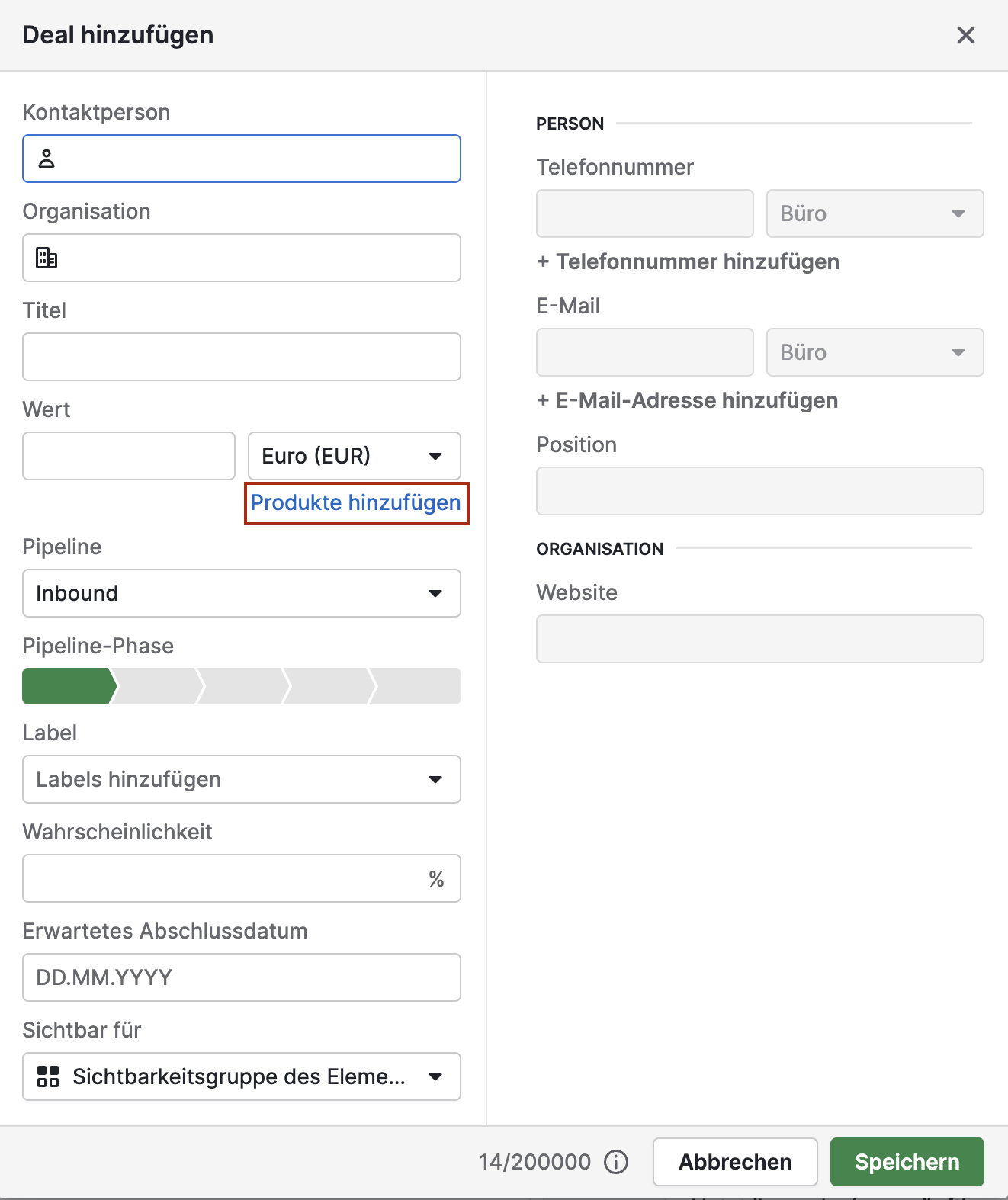
Und anschließend Produkt eingeben. Wenn’s bereits im System ist, erscheint ein Drop-Down:
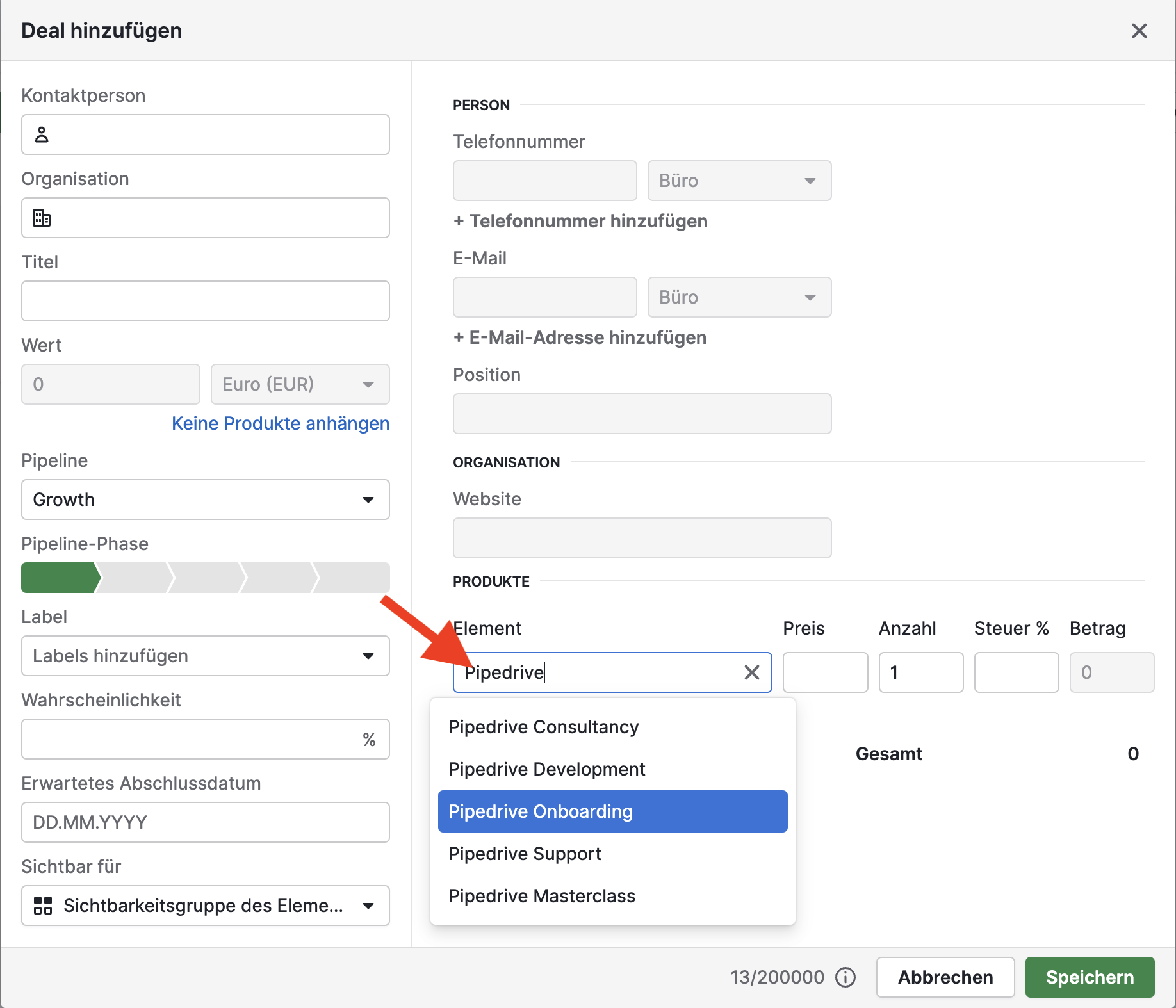
Warum legen wir so viel Wert auf die Angabe von Produkten? [Lese den Post dazu](post zu Produkten).
Bei der Erstellung eines Deals sollte die Kontaktperson (üblich: Geschäftsführung) angegeben werden und das Unternehmen (wichtig später für die Rechnungsadresse).
Pro Tipp: wenn die Kontaktperson in Pipedrive schon mit einem Unternehmen verlinkt ist, wird das Unternehmen automatisch mit dem Deal verknüpft.
Schließlich die Phase bestimmen, in der sich der Deal befindet, fertig.
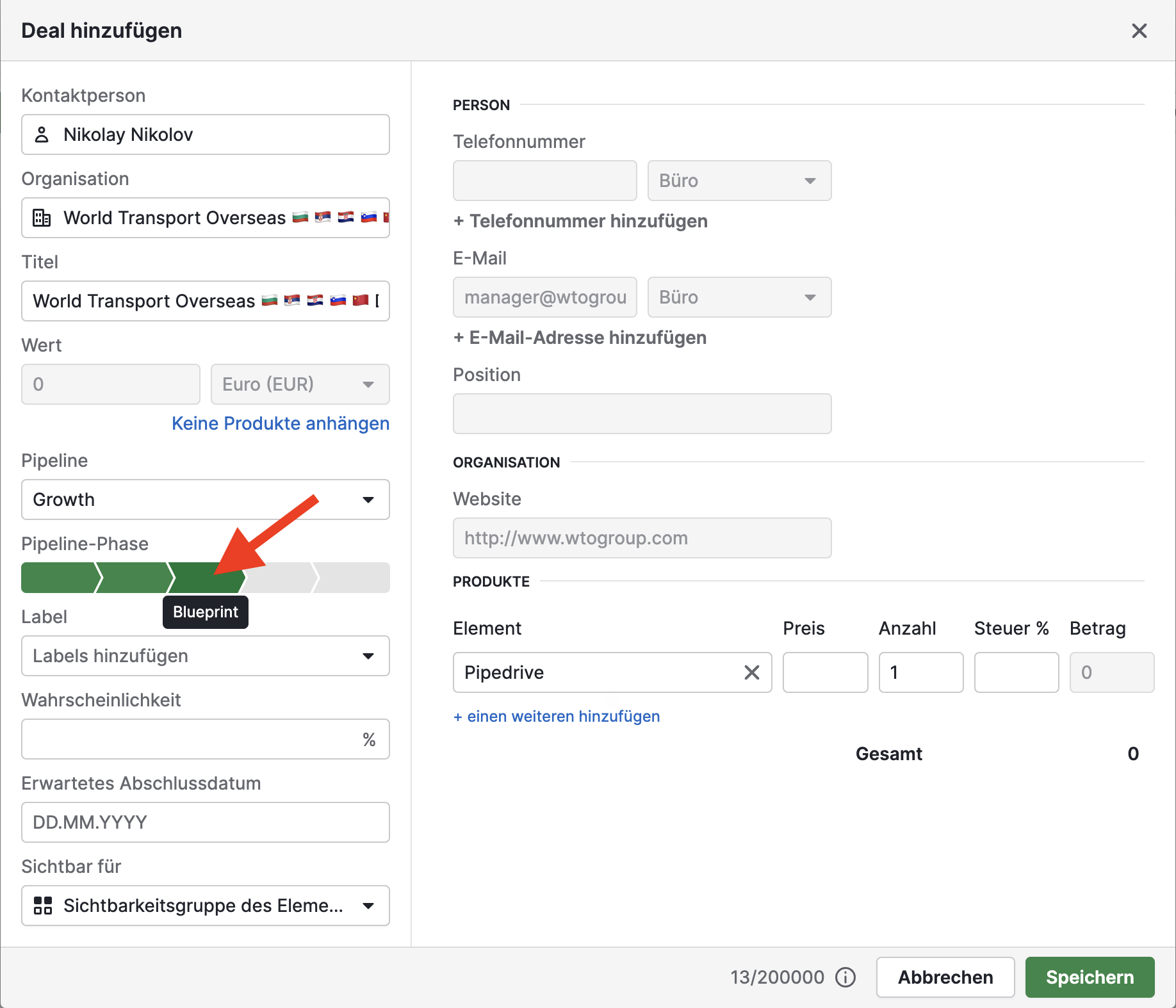
2. Angebotsunterlage erstellen
Für das Angebot brauchen wir eine Vorlage. Diese Vorlage kann ein beliebiges Google Doc oder MS Word Dokument sein. Nimm einfach dein letztes Angebot dafür.
Üblich sind entweder „Standardangebote“, etwa zu Bundles oder individuelle Angebote.
Hier bauen wir eine individualisierte Vorlage.
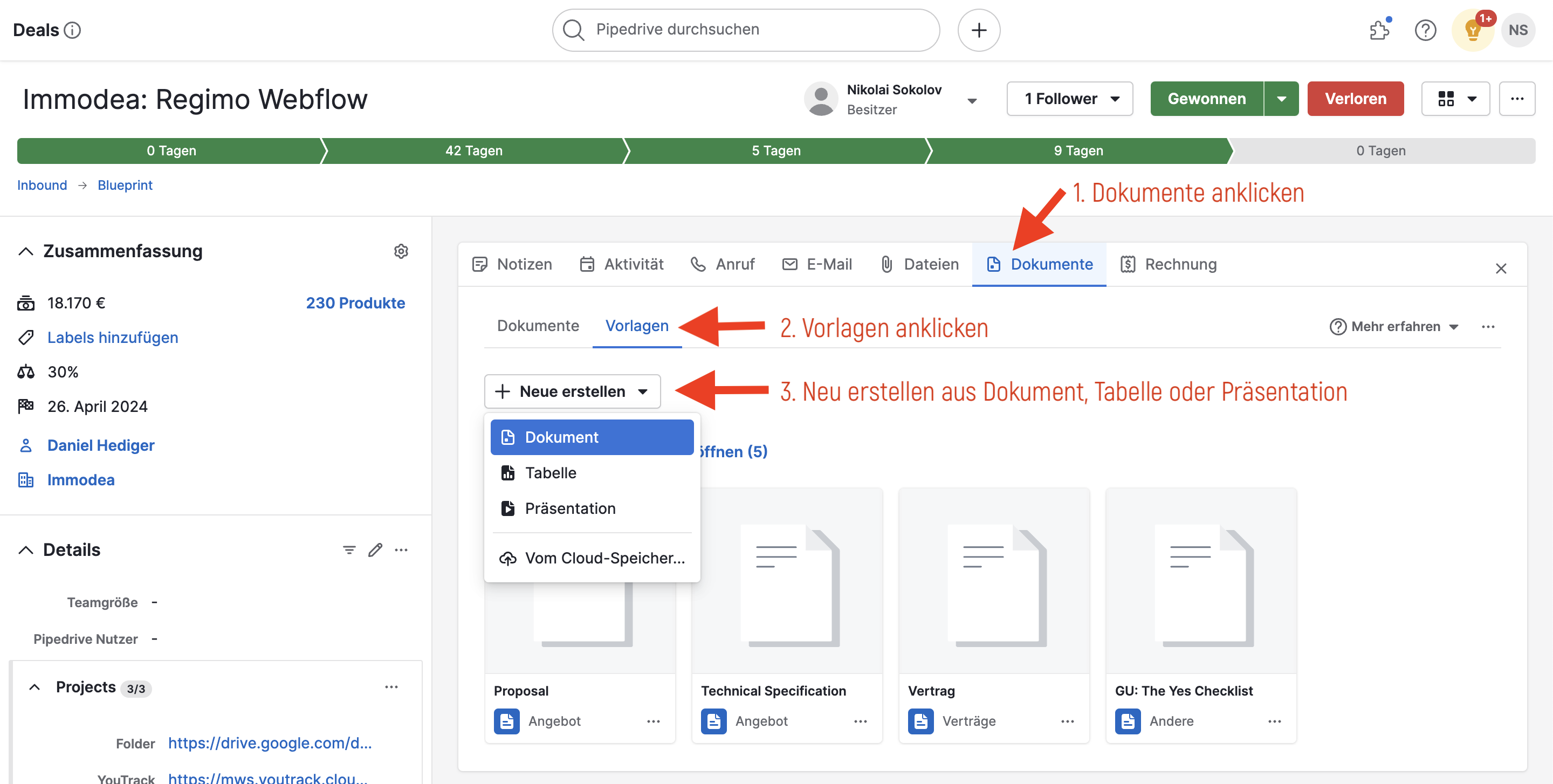
Jetzt individualisieren wir ein paar Bereiche davon: Unternehmen, Angebotsgegenstand und Preise.

Die Personalisierungstokens werden bei der Erstellung des Angebots mit Daten aus dem Deal ersetzt.
Produkte sind eine besondere Kategorie und werden als Tabelle aufgelistet.

Die Vorlage anschließend speichern. Jetzt kann sie für das konkrete Angebot verwendet werden.
3. Angebot erstellen
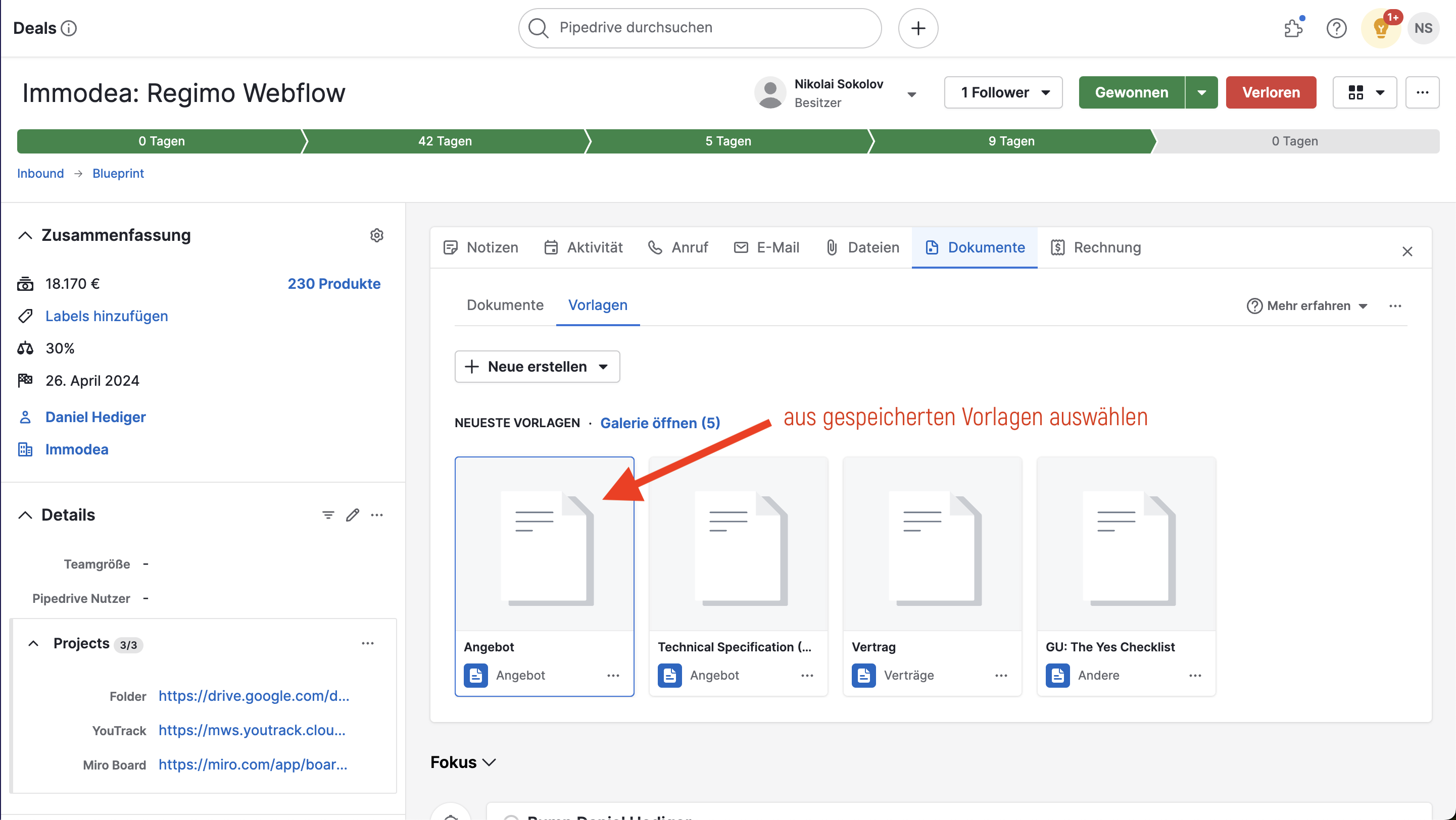
Beim öffnen des Dokuments sind alle vorhandenen Daten aus dem Deal eingefügt. Diese können nach belieben verändert werden. Zusätzliche Kommentare, Hervorhebungen, Bilder, so was.
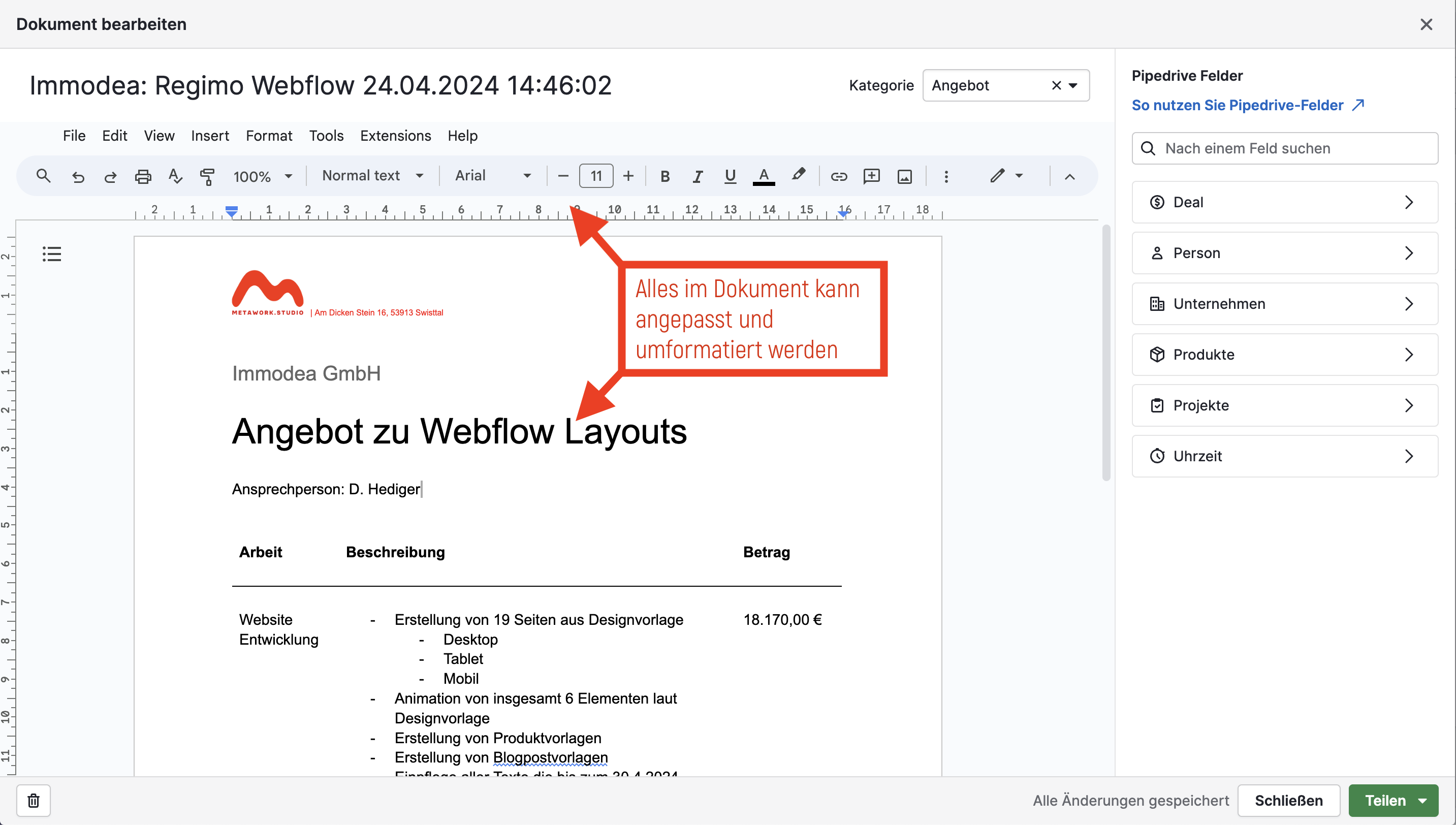
Wichtig: statt drag-n-drop wird der Platzhalter beim klicken in der rechten Seitenspalte in die Zwischenablage kopiert. Gehe danach an die Stelle im Dokument, wo der Platzhalter eingefügt werden soll und drücke STRG-V bzw. CMD-V, um es dort zu platzieren.
4. Angebot versenden und tracken
Beim klicken auf Teilen gibt es folgende Möglichkeiten:
- ein Angebots-PDF erstellen und herunterladen
- einen Link in die Zwischenablage kopieren
- Angebot versenden und Unterschriften einfordern
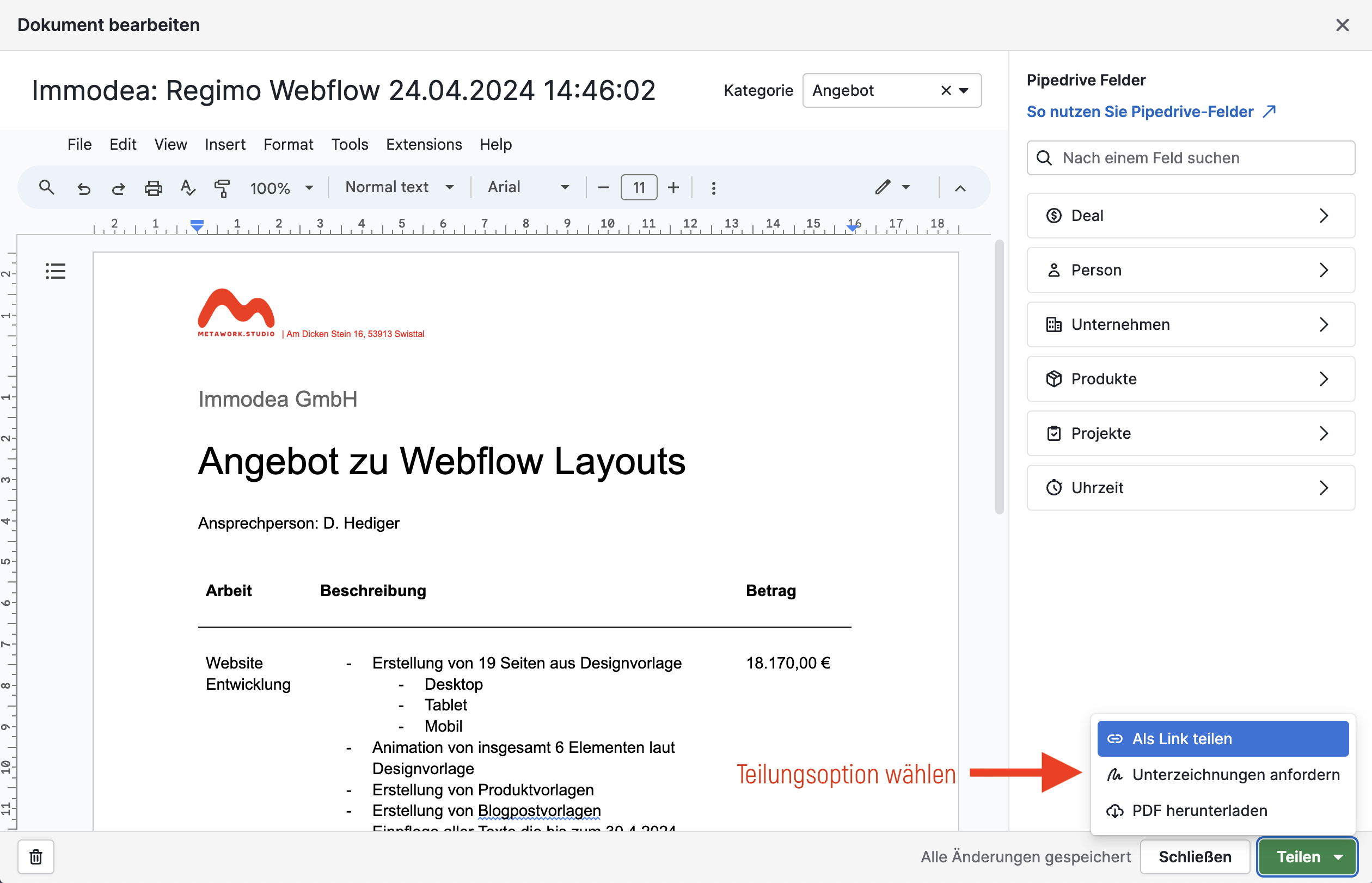
Die ersten beiden Optionen sind für persönlichen Email-Versand gedacht. Wenn du eine Email mit Anhang aufsetzen willst - das ist der Weg.
Am schnellsten geht es mit einer passenden Email-Vorlage.
Pro Tipp: du kannst in den Vorlagen zusätzliche Anhänge einfügen, um z.B. Produktmappen oder zusätzliche Werbematerialien immer mit zu versenden.
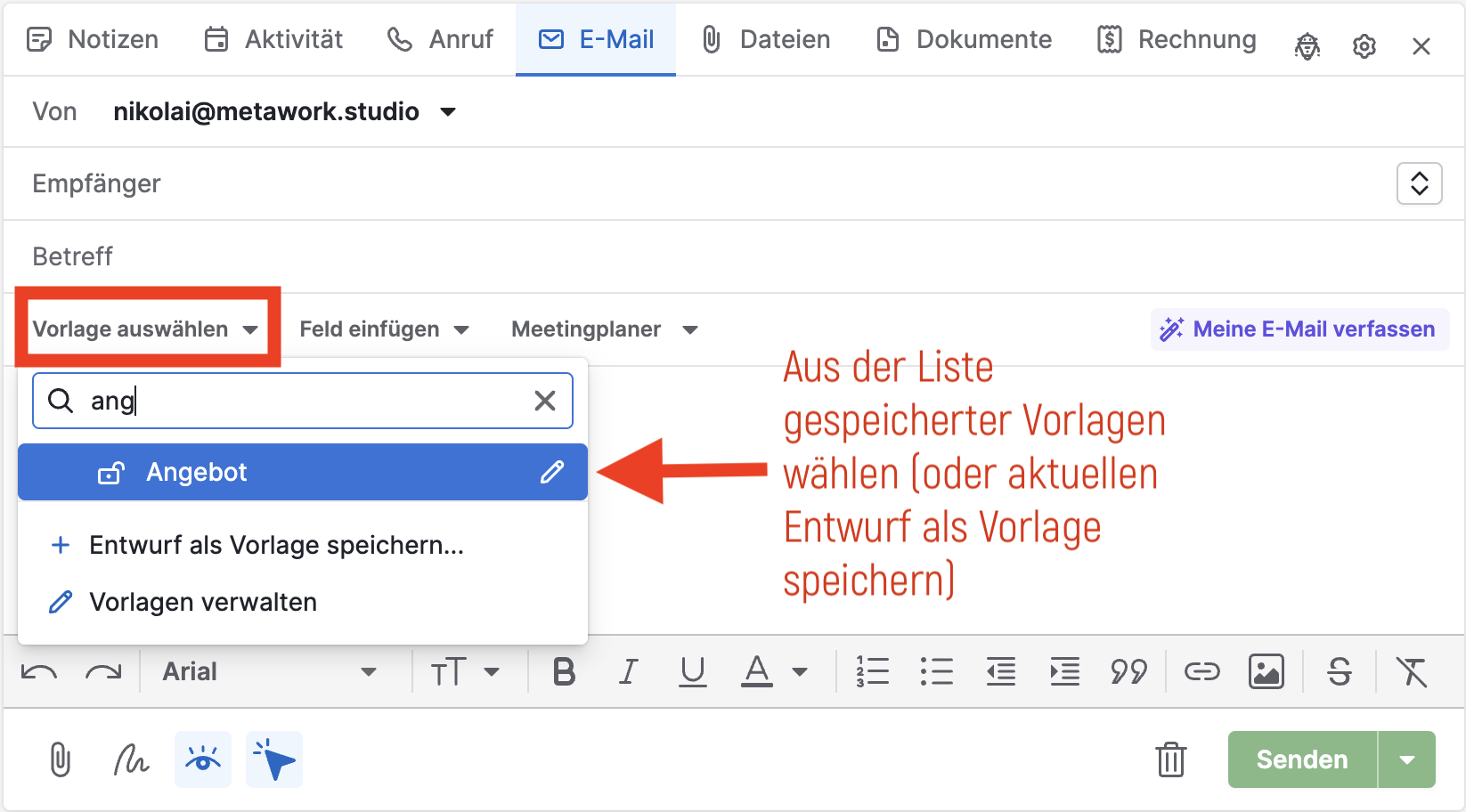
Jetzt die heruntergeladene Datei anfügen. Entweder in die Email rüberziehen oder auf Anhänge-Button klicken dafür.
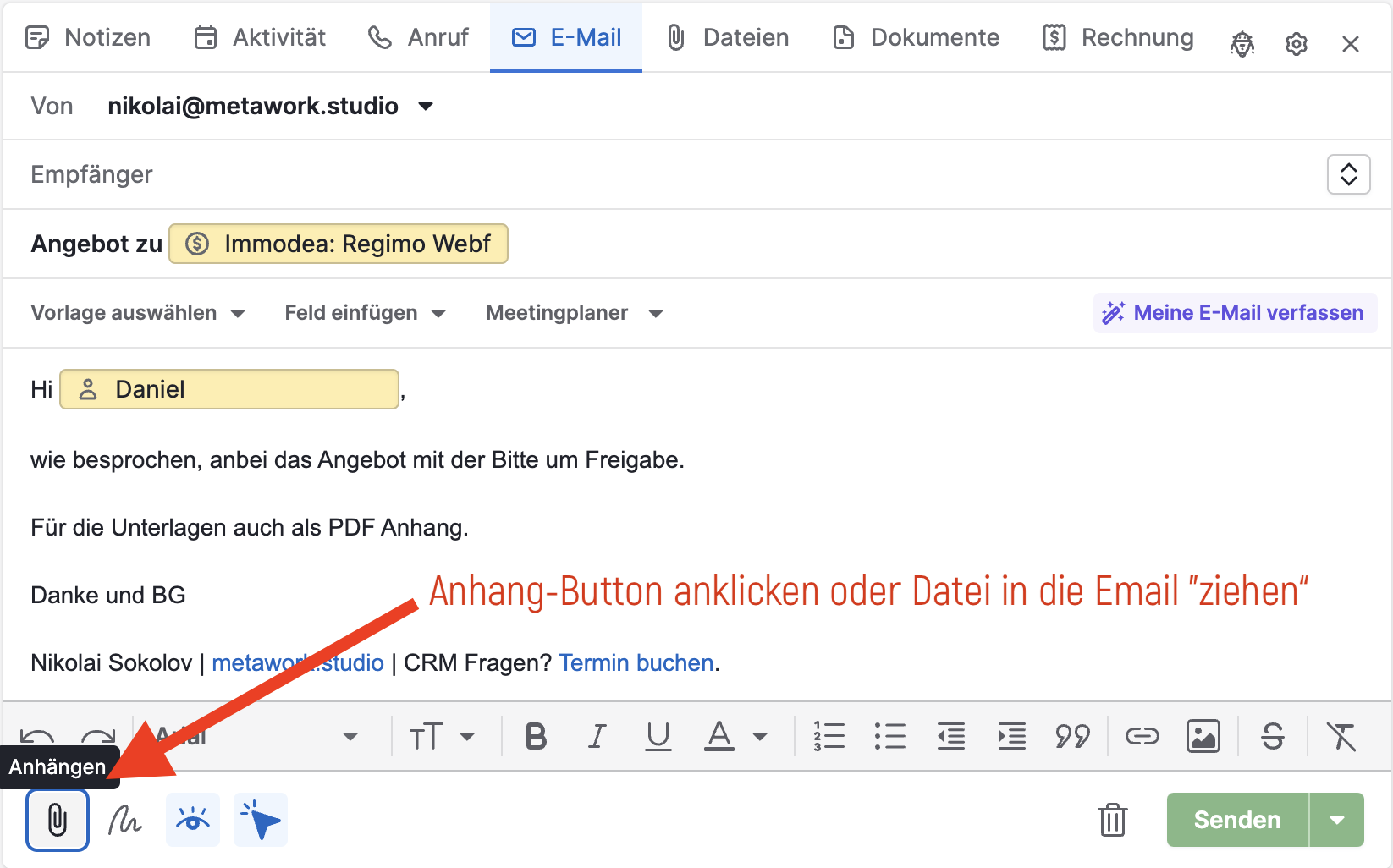
Bzw. den Link einfügen.
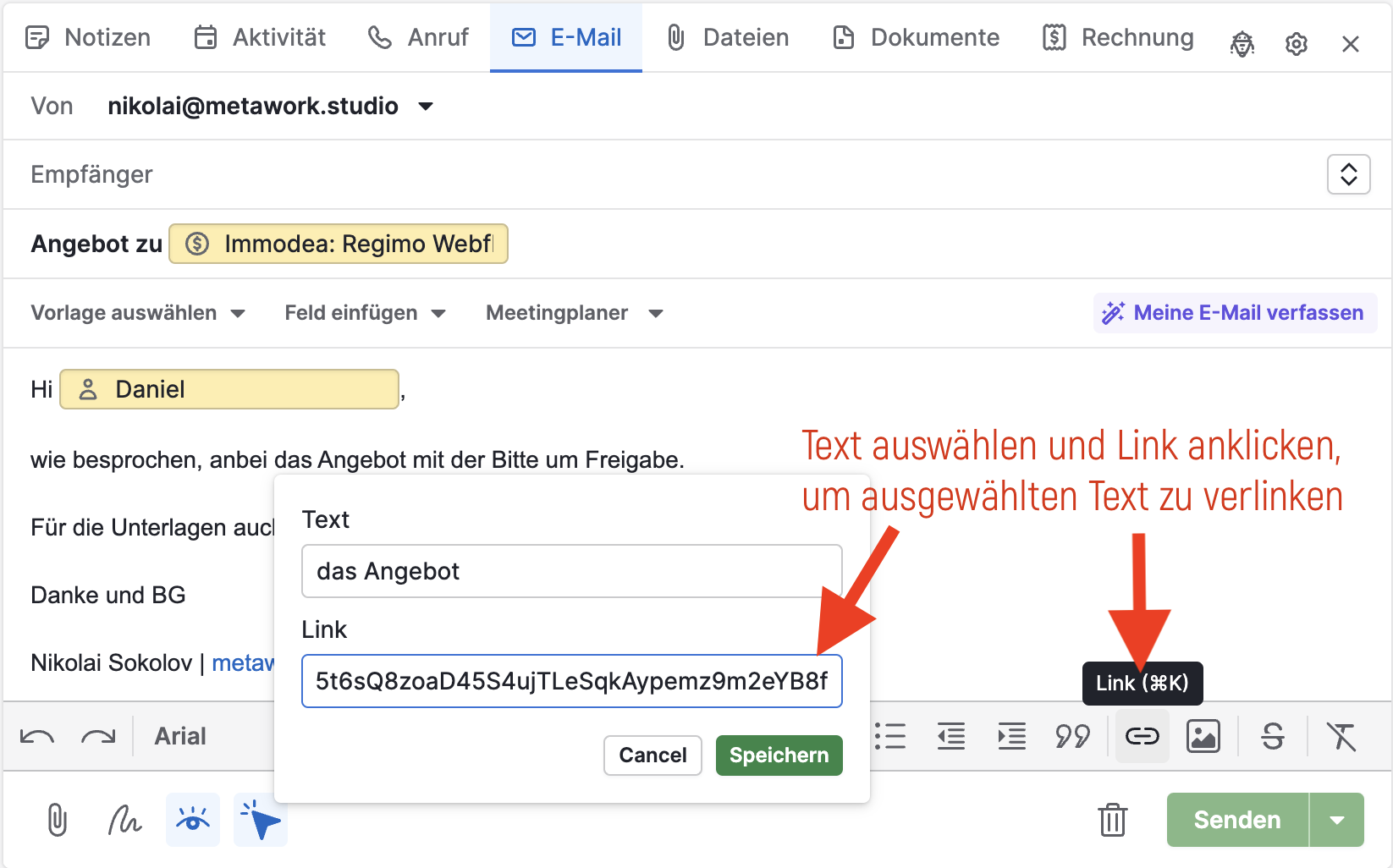
Tracking aktivieren nicht vergessen. Wenn die Icons blau sind, wird’s getrackt. Wenn sie grau sind, ist Tracking deaktiviert.

Den Versand eventuell planen.
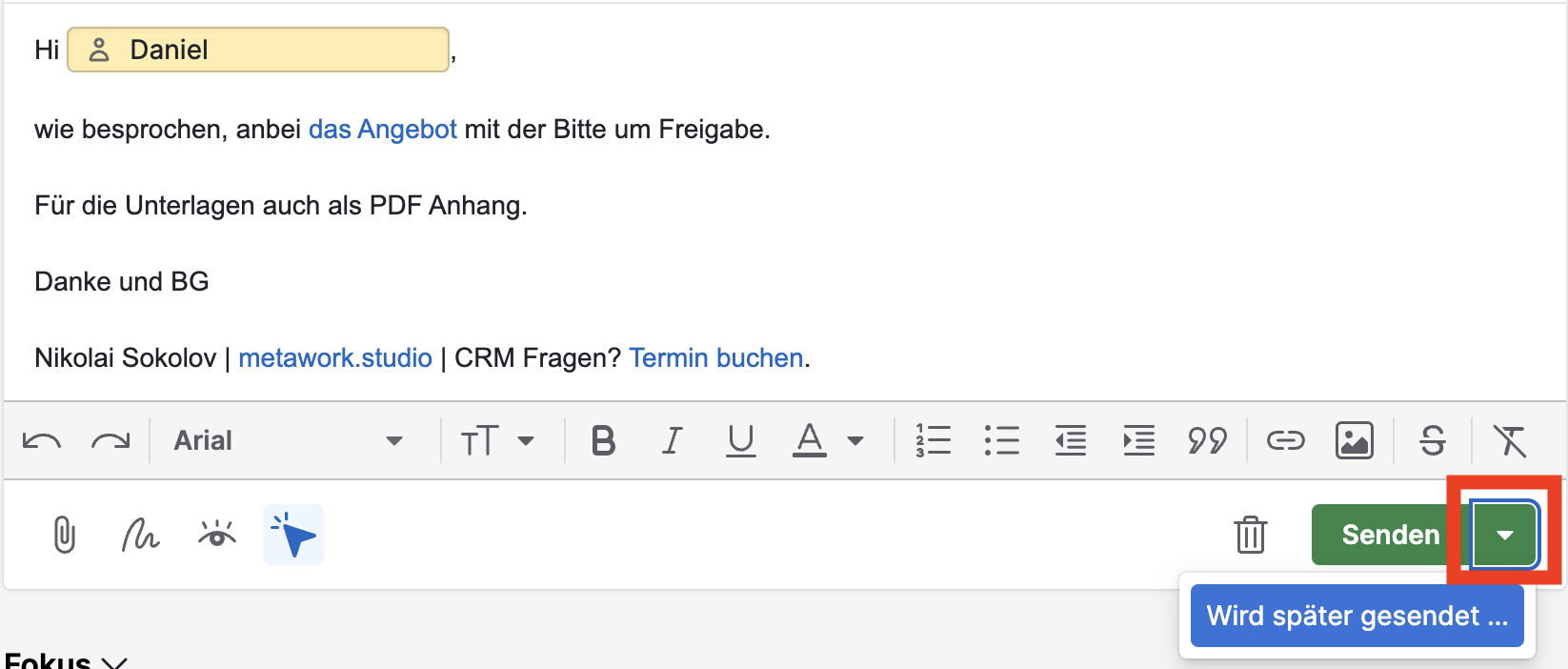
Zusätzlich zum Email Tracking kann bei der Option „Als Link teilen“ angegeben werden, ob einmalig, bei jedem öffnen oder nie das Öffnen des Angebots getrackt wird.
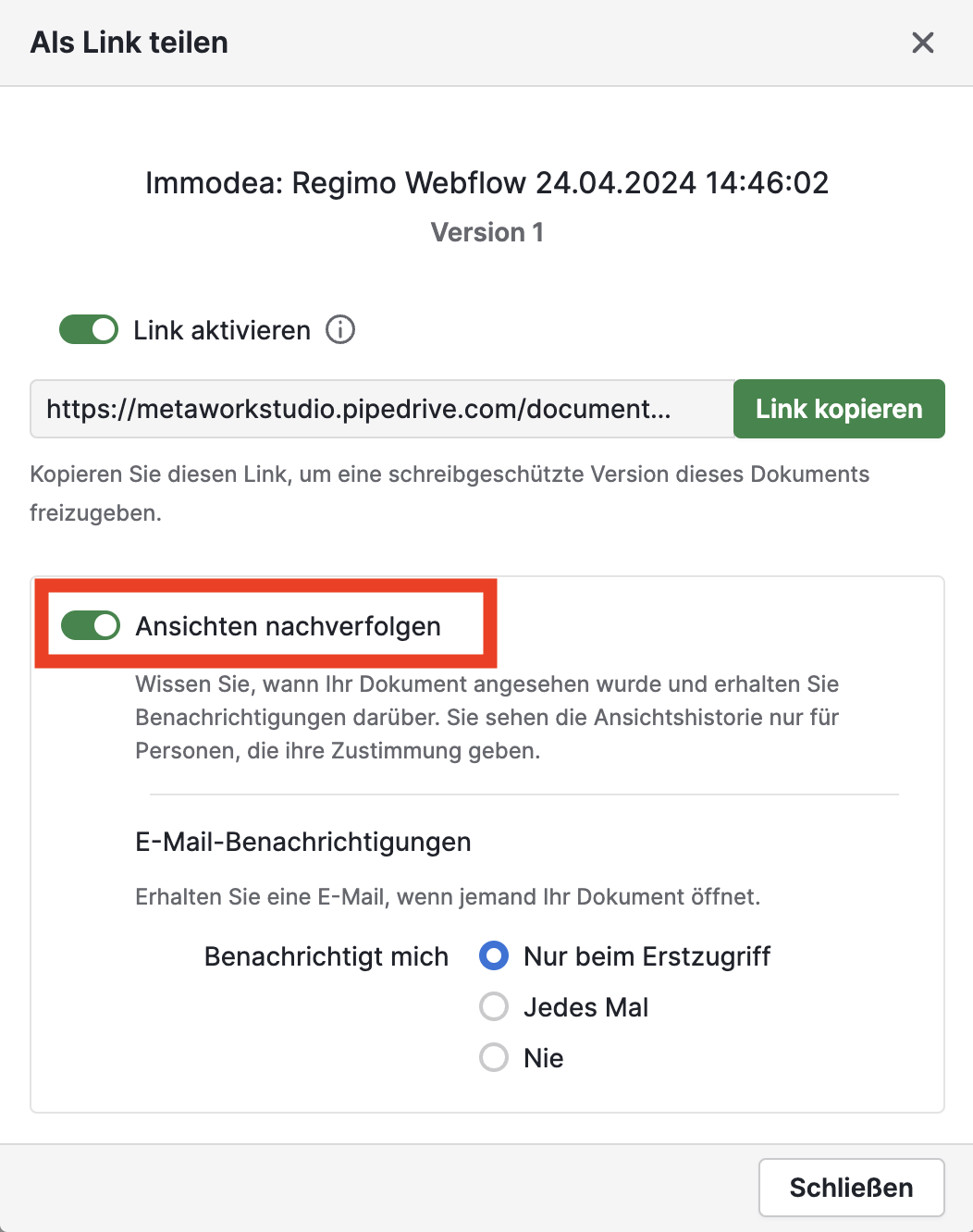
Fertig.
5. Unterschriften einfordern
Willst du dein Angebot bindend machen, kann die dritte Option dafür verwendet werden. Dabei gibst du an, an welche Email gesendet werden und wer alles unterschreiben soll.
Pro Tipp: aktiviere die persönliche Nachricht, um den Empfänger besser zu informieren, was die Unterschrift nach sich zieht bzw. bis wann diese benötigt wird.
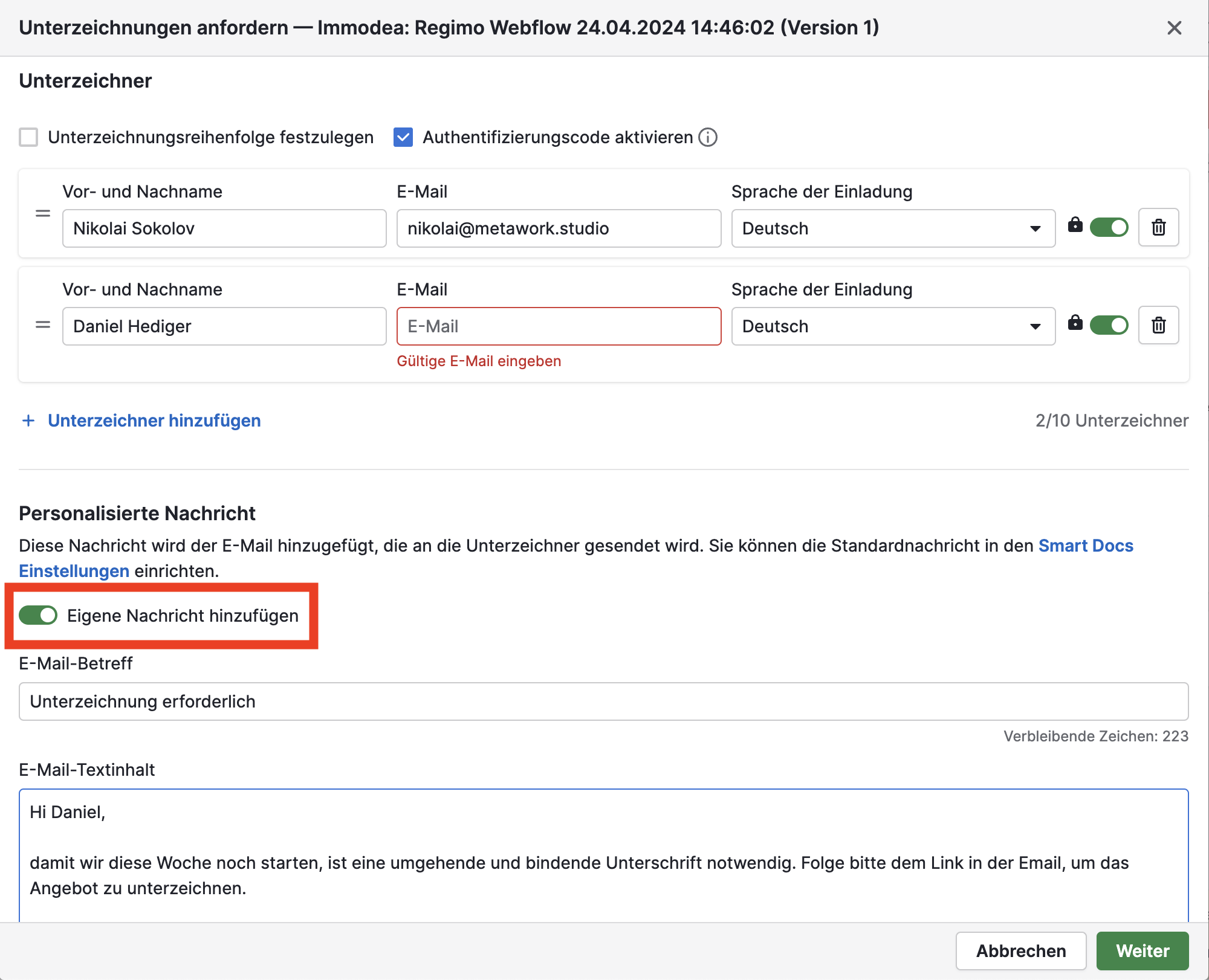
Für die Unterschrift muss im Dokument ein Extra-Platzhalter angegeben werden, dass passiert im nächsten Schritt. Wähle dazu erst die Person aus, die unterschreiben soll, falls es mehrere Unterzeichner gibt:
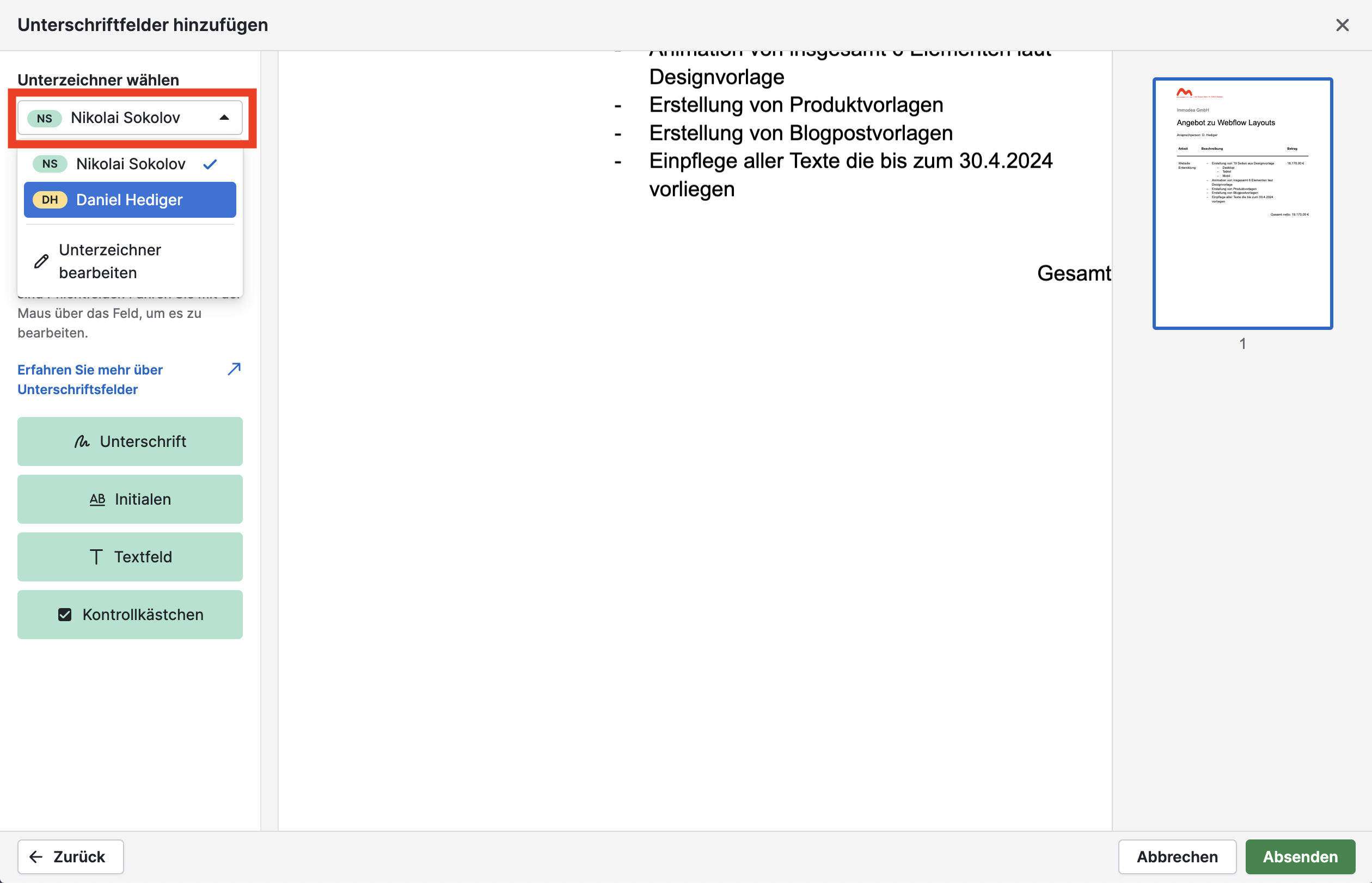
Ziehe anschließend das Unterzeichnungsfeld an die dafür vorgesehene Stelle im Dokument:

Auf Absenden klicken, fertig.
Pipedrive benachrichtigt dich, sobald der Vertrag unterzeichnet wurde. Aber auch wenn’s geöffnet wurde, damit du zeitnah nachfassen kannst.
Einschränkungen von Smart Docs
Die Erstellung ist manuell und kann nicht automatisiert werden. Das Feature ist für personalisierte Angebote gedacht und setzt voraus, dass Mitarbeiter im Vertrieb diese manuell für jeden Kunden anlegen.
Wenn es nicht um tausende Angebote pro Monat geht, ist es kein wesentlicher Faktor. Die Erstellung ist in ein paar Klicks erledgit und die Anpassung – wenn benötigt – ist eine Sache von wenigen Minuten.
Das Tracking kann nicht in Workflows verwendet werden. Ereignisse wie „Kontakt hat das Angebot gesehen“ bzw. „Kontakt hat das Angebot unterschrieben“ können nicht in Workflow Automatisierungen verwendet werden.
Auch hier gilt: Vertriebsmitarbeiter müssen diese Ereignisse prüfen und manuell eine Entscheidung treffen, was als nächstes passiert. Nachfassen, Deal gewinnen bzw. verschieben bzw. in ein Projekt umwandeln.
Fazit
Die Erstellung von Angeboten und Verträgen ist mit Smart Docs schneller, als mit vergleichbaren Tools in anderen CRMs, sieht so professionell aus wie ihr das hinbekommt und ist der schnellste Weg zur Auftragsbestätigung.
Das Feature ist ab Professional Plan inklusive, bei Advanced Plänen wird 39,50€ pro Monat und Unternehmen (nichtNutzer) fällig.
In Kombination mit Email-Vorlagen kann ein Angebot gleich weitere PDFs enthalten. Angebote erstellen und versenden ist eine Sache von wenigen Minuten mit pipedrive. Der einmalige Aufwand ist im anlegen der Vorlage.
Brauchst du Hilfe mit SmartDocs? Sag uns Bescheid.
.svg)